圖文示範winpewin7系統安裝教學課程
當win7系統出現藍屏,黑屏,系統死機崩潰等情況無法進入系統的時候,我們可以藉助u盤製作成winpe啟動盤重裝系統修復。以下小編將教大家如何使用u盤安裝win7系統,也就是winpewin7系統安裝教學。
具體的安裝步驟如下:
1、我們先找來一台可用的電腦,在電腦上下載安裝小白一鍵重裝系統工具並打開,插入一個8g以上的空白u盤,選擇u盤重裝系統模式點選開始製作。 (注意u盤裡面的重要資料先備份)
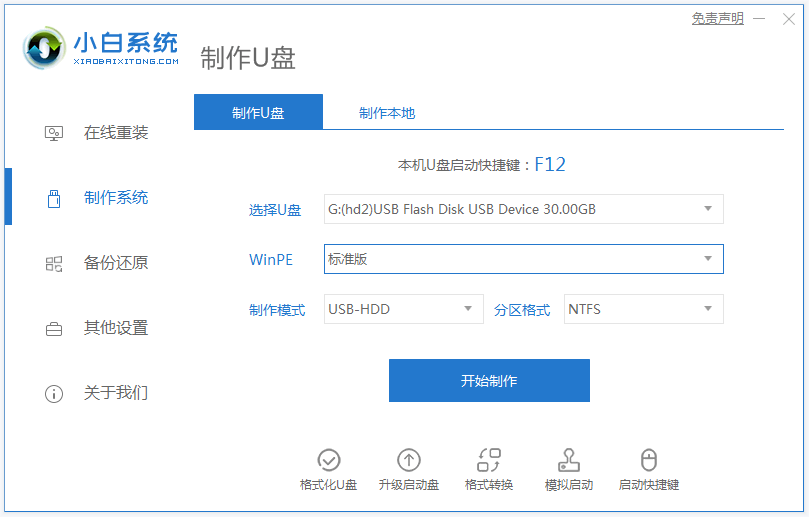
2、選擇需要安裝的win7作業系統,點選開始製作。
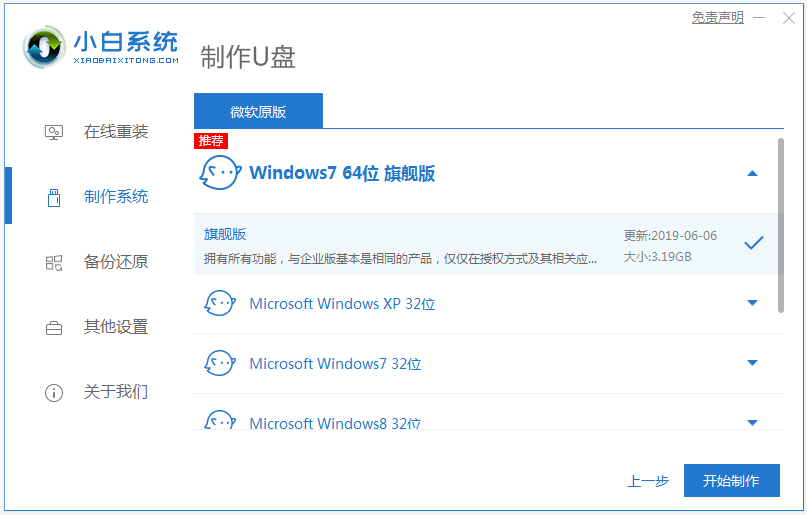
3、軟體開始自動下載系統映像和驅動程式等文件,等待u盤啟動碟製作完成後,可先預覽需要安裝的電腦主機板的啟動熱鍵,然後再拔除u盤退出。

4、插入u盤啟動盤進電腦中,開機不斷按啟動熱鍵進啟動介面,選擇u盤啟動項回車決定進入到pe選擇介面,選擇第一項pe系統回車進入。
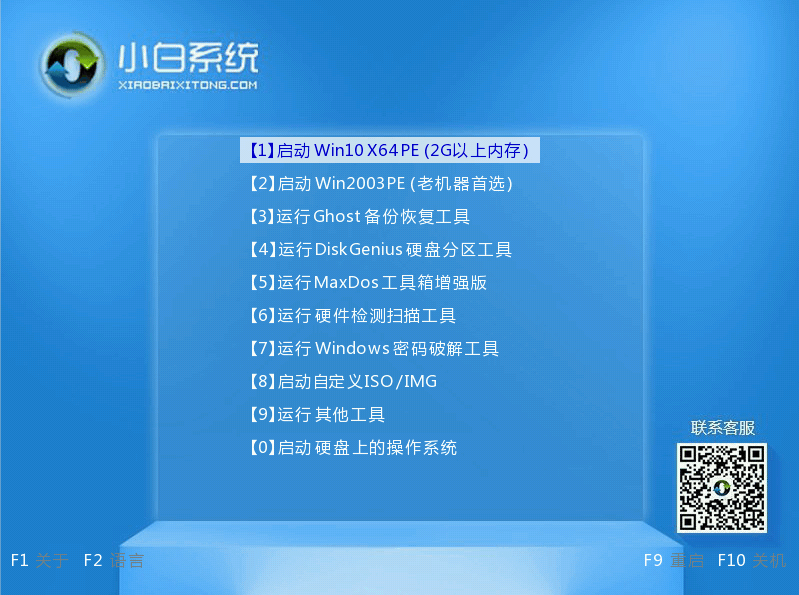
5、進入pe系統後,我們開啟桌面上的小白裝置工具,然後選擇需要安裝的win7系統點選安裝。
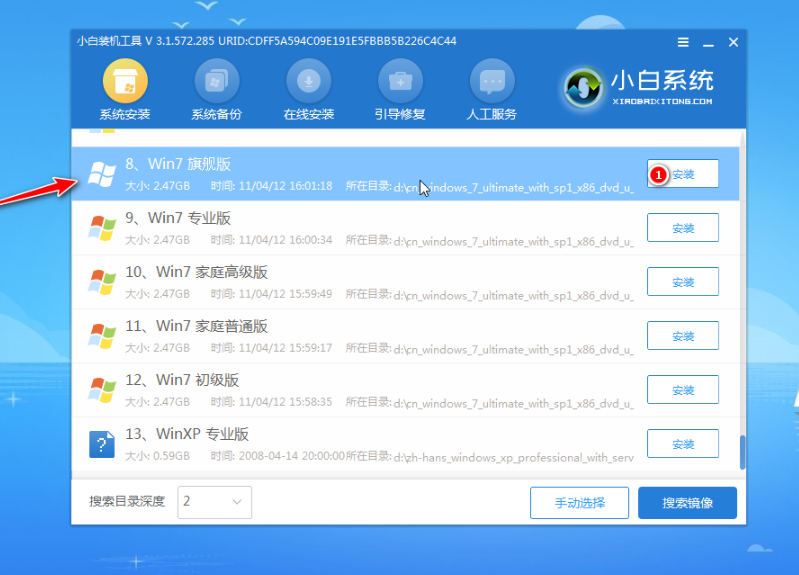
6、選擇將系統安裝到系統碟c盤,點選開始安裝。
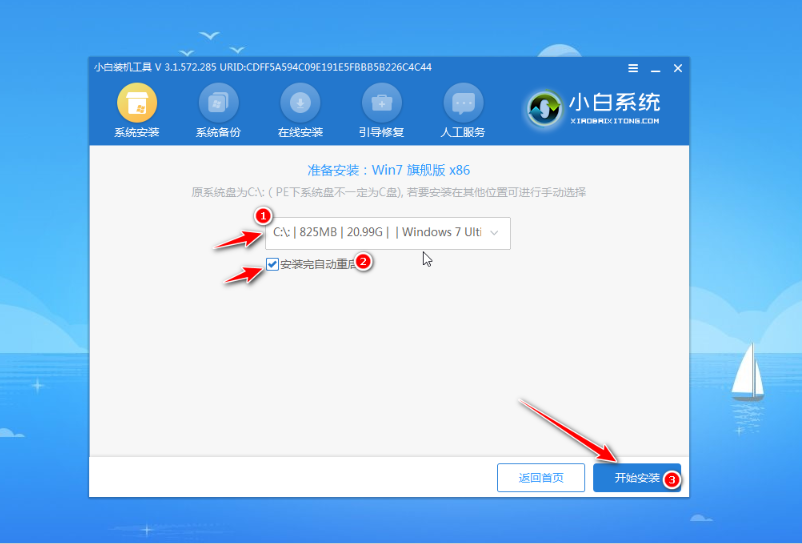
7、安裝完成後,選擇立即重新啟動電腦。
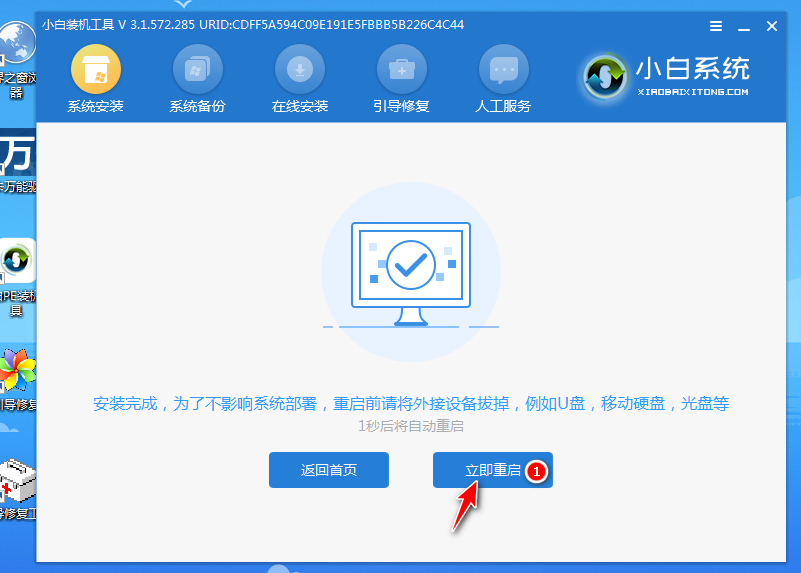
8、無需操作,耐心等待進入win7系統桌面即表示安裝成功。

以上便是winpewin7系統安裝教程,有需要的小夥伴可以參考教程去下載安裝小白一鍵重裝系統工具使用哦。
以上是圖文示範winpewin7系統安裝教學課程的詳細內容。更多資訊請關注PHP中文網其他相關文章!

熱AI工具

Undresser.AI Undress
人工智慧驅動的應用程序,用於創建逼真的裸體照片

AI Clothes Remover
用於從照片中去除衣服的線上人工智慧工具。

Undress AI Tool
免費脫衣圖片

Clothoff.io
AI脫衣器

Video Face Swap
使用我們完全免費的人工智慧換臉工具,輕鬆在任何影片中換臉!

熱門文章

熱工具

記事本++7.3.1
好用且免費的程式碼編輯器

SublimeText3漢化版
中文版,非常好用

禪工作室 13.0.1
強大的PHP整合開發環境

Dreamweaver CS6
視覺化網頁開發工具

SublimeText3 Mac版
神級程式碼編輯軟體(SublimeText3)
 WinPE安裝深度Linux與PE安裝深度Linux系統詳解
Feb 09, 2024 pm 05:33 PM
WinPE安裝深度Linux與PE安裝深度Linux系統詳解
Feb 09, 2024 pm 05:33 PM
深度Linux是一款基於開源的Linux核心打造的作業系統,擁有穩定、安全、易用的特點,本文將介紹如何使用WinPE和PE系統安裝深度Linux。 WinPE安裝深度LinuxWinPE是一個輕量級的Windows預安裝環境,可用於系統維護和修復,使用WinPE安裝深度Linux需要以下步驟:1.下載深度Linux的ISO鏡像文件,並將其解壓縮到一個FAT32格式的U盤或移動硬碟中。 2.下載並製作一個WinPE啟動USB或光碟。 3.將製作好的WinPE啟動USB或光碟插入電腦,重新啟動電腦並進入WinPE
 華碩奧創軟體安裝指南:詳細教學
Dec 25, 2023 pm 07:01 PM
華碩奧創軟體安裝指南:詳細教學
Dec 25, 2023 pm 07:01 PM
華碩的奧創軟體能夠讓我們管理自己的硬體設備,對於資深玩家用戶來說很有趣,那麼win11怎麼安裝華碩奧創軟體呢,其實正常下載安裝就可以了。 win11安裝華碩奧創軟體:1.首先我們進入華碩官網。 2.進入後選擇「win11」就能下載到win11版奧創了。 3.下載好後解壓縮開來,並執行安裝程式即可安裝了。 4.如果遇到安裝錯誤,彈出錯誤代碼等無法安裝。 5.可以去網上下一個RLS離線安裝包,解壓縮之後「以管理員身份運行」它即可解決。
 winpe工具啟動不怎麼回事
Feb 13, 2024 pm 11:21 PM
winpe工具啟動不怎麼回事
Feb 13, 2024 pm 11:21 PM
電腦一開機,就提示修理系統,但怎麼也修不好,怎麼辦?首先,嘗試按下F8鍵或同時按下Fn和F8鍵來啟動電腦。選擇最後一個正確的配置以進入系統。如果這方法無效,請考慮其他解決方案。今天啟動電腦時,遇到了系統修復的提示。我按照提示一步一步進行修復,但結果並沒有成功修復。於是我再次嘗試進入安全模式,並考慮使用360安全衛士來修復系統。然而,我發現無法進入安全模式,仍然只能進入自動修復介面。我又嘗試了一次,在PE環境下使用修復系統啟動工具進行修復,但依然沒有起效。儘管我不想重新安裝系統,但我還是上網搜尋了解
 圖文示範win10瘦身教程
Jul 18, 2023 pm 12:09 PM
圖文示範win10瘦身教程
Jul 18, 2023 pm 12:09 PM
眾所周知,想要維持電腦使用的流暢性,就需要確保電腦運作有足夠的記憶體空間,當我們記憶體空間需要清理時,我們可以給win10瘦身,win10瘦身的具體操作是什麼呢?可能有的小夥伴不會操作,不會的朋友可以看看下面的win10瘦身教學。 win10瘦身教學:1、在win10桌面選擇左下角視窗選單,然後點選設定選單選項進入,然後選擇左上角的系統選項2、在系統選項彈出選單中,選擇左邊樹狀選單中的儲存選項,然後選擇右側的立即釋放空間3、進入後,會列在可釋放的空間部分,主要選取日誌檔案、下載的檔案和臨時檔案這幾項
 圖文示範win10正式版下載安裝教學課程
Jul 12, 2023 am 11:25 AM
圖文示範win10正式版下載安裝教學課程
Jul 12, 2023 am 11:25 AM
win10系統是現在主流的作業系統,很多人選擇下載安裝win10系統使用。不過網路上很多的win10系統版本,要找到win10正式版不容易。那麼如何下載安裝win10正式版系統呢?下面小編就教下大家win10正式版下載安裝教學。我們可以先借助工具安裝win10原版系統,然後在用正版密鑰啟動就是win10正式版系統啦。具體的win10原版系統安裝教學參考:1、在電腦上下載安裝好小白一鍵重裝系統工具並打開,選擇需要安裝的win10原版系統,點選安裝此系統。 (注意安裝前先備份好c盤重要資料,關掉電腦上
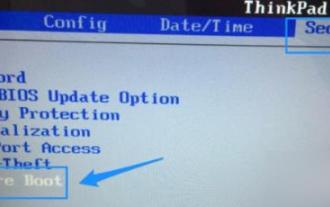 如何啟動win10pe系統
Dec 26, 2023 pm 05:27 PM
如何啟動win10pe系統
Dec 26, 2023 pm 05:27 PM
很多使用win10系統的小夥伴都會接觸到pe系統,但有很多都不知道怎麼進入該系統,今天就給你們帶來了win10pe系統進入方法,想知道的話就來看看吧。 win10pe系統怎麼進入:1.先將電腦開機隨後連續按下F12、DEL鍵嘗試進入bios介面。 2.進入後用方向鍵選擇“security”在選擇“secureboot”按回車進入。 3.接下來選擇「secureboot」按下回車開啟選項。 4.打開後選擇「disabled」按下回車確認。 5.當關閉了secureboot功能後,選擇頂部的「star
 winpe下本地註冊表指向工具
Feb 09, 2024 pm 03:20 PM
winpe下本地註冊表指向工具
Feb 09, 2024 pm 03:20 PM
絕大多數軟體,基本上都會在登錄中記錄自己的名字和安裝路徑資訊。在登錄中記錄這些資訊的位置是:HKEY_LOCAL_MACHINE\SOFTWARE\Microsoft\Windows\CurrentVersion\AppPaths因此,我們只要能存取到登錄機碼的這個位置,就可以取得到某些軟體的名稱和安裝路徑資訊。本部落格文章使用C#存取登錄機碼取得軟體的安裝路徑並進行顯示。 1範例程式主畫面說明範例程式主畫面如下圖所示。在畫面中的文字方塊中輸入可執行程式的名稱,然後點選「取得路徑」按鈕。接下來,畫面的下一
 如何進入win7pe系統
Jul 16, 2023 pm 06:49 PM
如何進入win7pe系統
Jul 16, 2023 pm 06:49 PM
如何進入win7pe系統? win7計算機出現問題後,需要進入pe系統解決,但大家都知道怎麼進入嗎?今天就來跟大家介紹win7pe系統的詳細進入方法。如有必要,讓我們來看看win7pe系統是如何進入的。如何進入win7pe系統:1.下載並安裝大白菜pe啟動盤製作工具,識別U盤後點選確定。 2.等待一段時間後會提示您完成製作,點選確定即可。 3.然後按F12調出對話框,選擇USBkey選項,按下回車。 4.此時將進入啟動引導介面,選擇02運行大白菜win8pex86精簡版。





